Kodiの使用方法-無制限のストリーミングについて知っておくべきことすべて
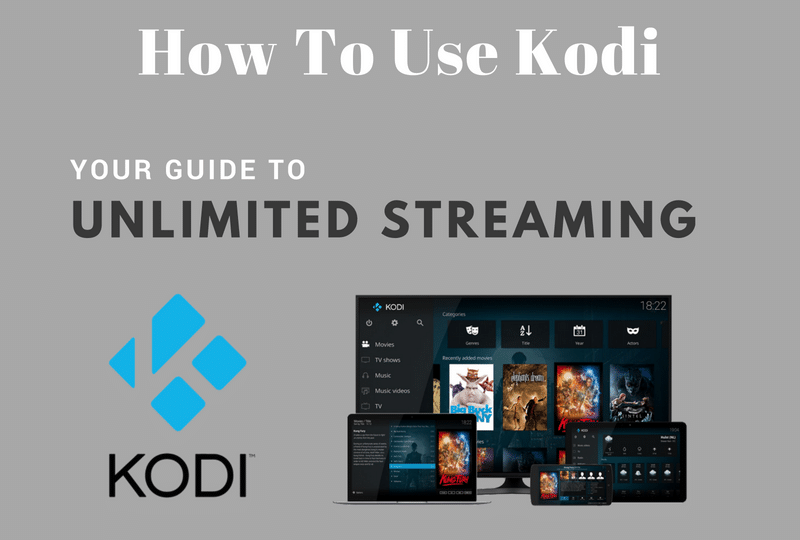
このページには、TROYPOINTが追加費用なしでコミッションを受け取ることができるアフィリエイトリンクが含まれています。多くの場合、訪問者のために特別な手配が行われているため、割引が適用されます。個人的に使用または推奨しないものを宣伝することは決してありません。リンクから購入すると、コンテンツとツールを継続的に提供するTROYPOINTが直接サポートされます。ありがとうございます。
おそらくKodiについて聞いたことがあるでしょう。 、しかし、それからどのように利益を得ることができるのか正確に疑問に思っています。この詳細なチュートリアルでは、Kodiを使用してストリーミングデバイスを最大限に活用する方法を示します。
Kodiは、世界中で使用されているオープンソースのメディアセンターです。何千ものアドオンがソフトウェア内にインストールできるため、その機能は無限です。

Kodiとその多くの用途の詳細については、ここをクリックして「Kodiとは」をお読みください。お気に入りのデバイスにすでにKodiがインストールされている場合は、この記事でKodiを使用してアクセスするための最良の方法を紹介します映画、テレビ番組、その他多数。
Kodiは無料のアプリケーションで、Amazon Firestick、NVIDIAShieなどの数百のデバイスにダウンロードできます。 ldなど。 Kodiの現在の安定バージョンは17.6です。この記事の執筆時点で、Kodiはバージョン18をリリースしました。ただし、まだアルファ段階であり、完全に安定しているわけではありません。
v.18の準備が整うまで、安定した17.6バージョンのKodiを使用することをお勧めします。
以下のガイドでは、お好みのストリーミングデバイスにKodi17.6をインストールする方法を説明しています。
Fire TV /スティック/キューブにKodiをインストールする
方法AndroidTVボックスにKodiをインストールするには

iPhoneにKodiをインストールする& iPad
XboxOneにKodiをインストールする方法
どのKodiデバイスが最適かわからない場合は、以下のリンクを使用してください最高のKodiボックスに対するTROYPOINTの選択について読むには:
最高のKodiボックス
法的著作権免責事項:TROYPOINT( “us”、 “we” 、または「当社」)は、アプリ/アドオン/ IPTV開発者が配信するコンテンツの適切なライセンスを保持しているかどうかを確認しません。当社はストリーミングウェブサイト、サービス、アプリ、またはアドオンを所有または運営していません、および開発者との提携はありません。著作権で保護された作品のストリーミングまたはダウンロードに関連する違法行為を推奨または促進することはありません。エンドユーザーは、著作権で保護されていないパブリックドメインのステータスに該当するメディアにのみアクセスするものとします。エンドユーザーは、当社のWebサイトに記載されているデバイス、アプリ、アドオン、またはサービスを通じてアクセスされるメディアに対して単独で責任を負うものとします。参照アプリケーション/ addons / servicesは、TROYPOINTによってホストまたは管理されていません。すべての有効なDMCA削除リクエストを遵守しています。
現在、米国での同意なしに著作権で保護されたコンテンツをストリーミングすることは、法律で罰せられる軽蔑です。
Kodiの使用方法
Kodiのインストールが完了すると、Kodiが提供するインターフェイスまたはホーム画面が表示されます。これは「Kodiスキン」と呼ばれ、多くのオプションがあります。 。プリインストールされているKodiスキンを承認しない場合は、以下のリストを使用して変更または編集してください。
最高のKodiスキン
多くのスキンは、映画のオプションを備えた同様のスタイルを備えています。テレビ番組、音楽、アドオンなど。スキンの選択はすべて個人の好みに基づいているため、いくつかのスキンをテストして、どれが一番好きかを確認してください。
Kodiのホーム画面が好みのスキンに設定されたら、ストリーミングを開始します。
Kodi経由でストリーミングする最も速くて効率的な方法は、Kodiアドオンをインストールすることです。 Kodiアドオンは、表示したいコンテンツを保持するアプリケーションと考えることができます。インストール可能なKodiアドオンは数千あり、さまざまな形式で提供されます。
はじめに、TROYPOINTは、視聴を楽しむのに最適なKodiアドオンのリストを作成しました。リストされているアドオンをいくつでもインストールするか、いくつでもインストールするかを選択できます。
アドオンをインストールすると、映画、テレビ番組、ジャンルなどの表示カテゴリが表示されます。 、 もっと。これらは、選択した特定のアドオンによって異なります。
スーパーチャージKodiガイド
 Kodiは、人気のあるサードパーティのアドオンなしではほとんど機能しません。無料の映画、テレビ番組、ライブチャンネル、PPV、スポーツなどを提供します。無料のSupercharge Kodiガイドを使用して、ボタンをクリックするだけで最高のKodiアドオンをインストールします。
Kodiは、人気のあるサードパーティのアドオンなしではほとんど機能しません。無料の映画、テレビ番組、ライブチャンネル、PPV、スポーツなどを提供します。無料のSupercharge Kodiガイドを使用して、ボタンをクリックするだけで最高のKodiアドオンをインストールします。無料ガイドを入手する
アドオンをインストールするには、以下の手順に従います。
Kodiアドオンガイドのインストール
1。Kodi設定アイコンをクリックします
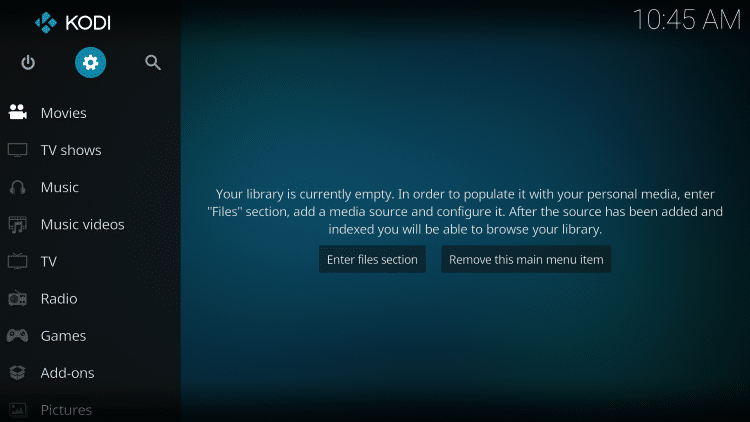
2。 [システム]をクリックします

3。下にスクロールして[アドオン]メニュー項目にカーソルを合わせ、[切り替え]をクリックして不明なソースをオンにします
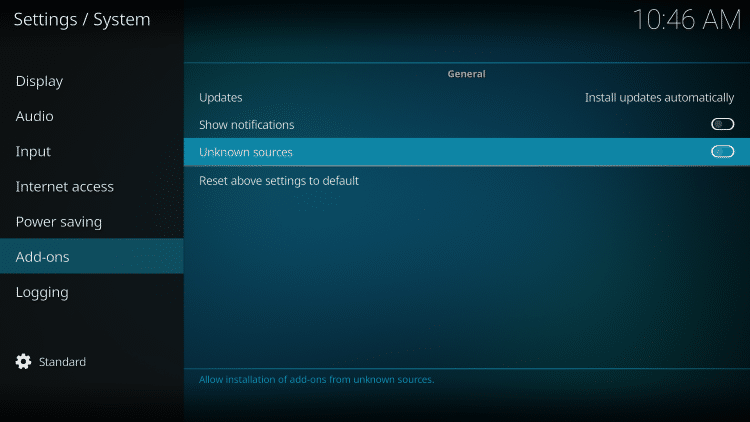
4。 [はい]をクリックし、[戻る]ボタンをクリックして、前の画面に戻ります
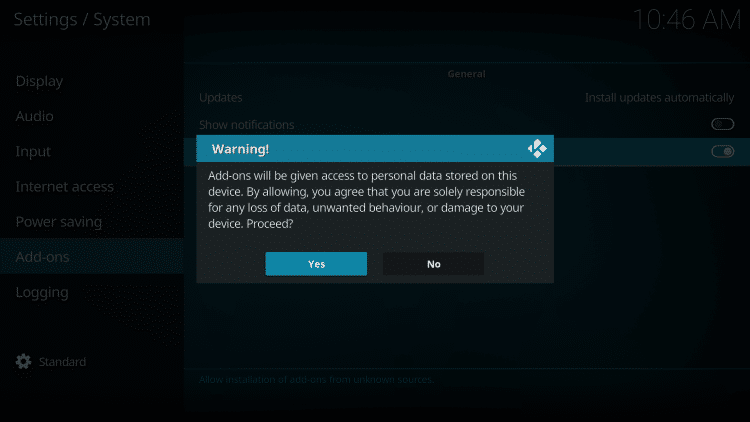
6。 [ファイルマネージャー]

7をクリックします。 [ソースの追加]
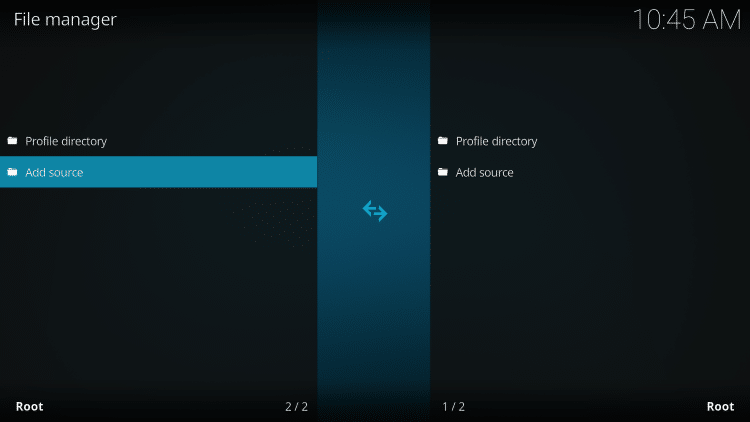
8をクリックします。 <なし>
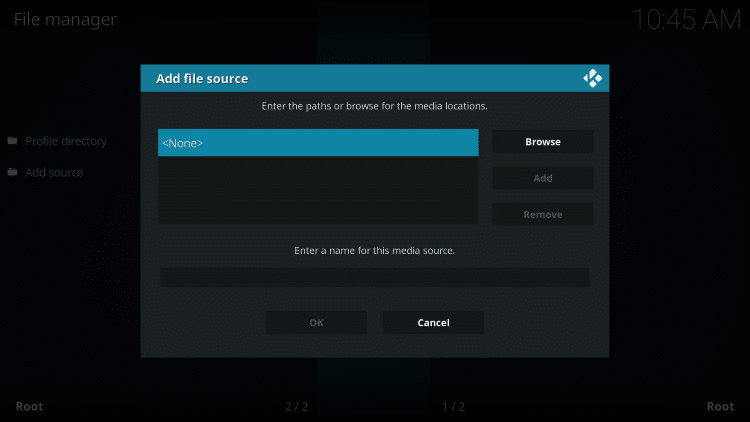
アドオンの選択
次に、前述のBest Kodi Add-Onsページを使用して、選択したKodiアドオンをインストールします。このページ内の各アドオンには、インストールするためのリンクが補足されています。ステップバイステップガイドに従って、Kodiデバイスにアドオンをダウンロードします。
Kodiアドオンにはさまざまな形とサイズがあり、絶えず変化しています。特定のジャンルや期間を念頭に置いて設計されているものもあれば、コンテンツのライブラリ全体を保持しているものもあります。 Kodiアドオンの選択は、完全に個人の好みに基づいています。
選択できるものは数千ありますが、ほとんどのKodiユーザーはお気に入りのほんの一握りしかインストールしません。そうすることで、Kodiシステムが機能しなくなることはなく、ホームページが簡素化されます。
この記事の執筆時点で、最も人気のあるKodiアドオンの2つはPlacentaとNeptuneです。ライジング。どちらをインストールして特定のニーズに合うかを判断することをお勧めします。
アドオンをインストールすると、Kodiのホーム画面の[アドオン]の下に表示されます。好みを選択してストリーミングを開始するだけです。
Kodiアドオンの使用方法
ほとんどのアドオンは、映画、テレビ番組などの視聴オプションを備えたシンプルなレイアウトを備えています。 、ライブTV &その他。以下の画像は、アドオンPlacentaのホーム画面がどのように表示されるかを示しています。
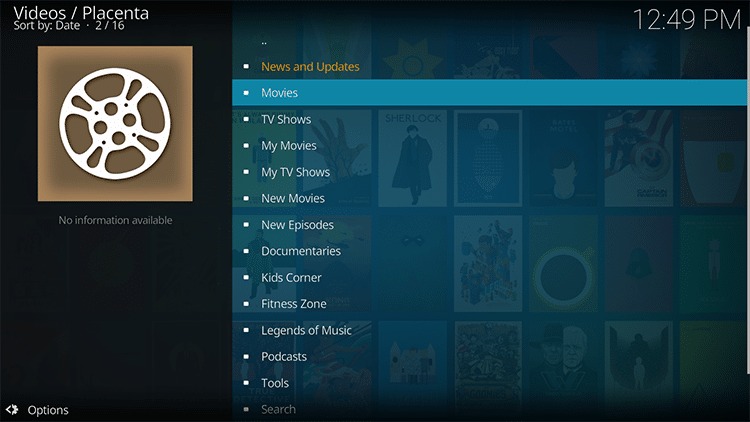
Placentaまたはその他を参照するアドオンを使用すると、さまざまなカテゴリとサブカテゴリにアクセスできます。
カテゴリまたはタイトルを選択すると、アドオンはソースオプションを提供します。以下の例では、McClintockを検索しました。マクリントック!ダウンロードとストリーミングに利用できる最高のパブリックドメイン映画の1つとして紹介されています。

上記のように、次のように表示されます。さまざまなストリーミングの選択肢。多くの場合、これらは品質とソース別にリストされます。場合によっては、機能するリンクを見つける前に複数のソースをクリックする必要があることがわかります。
提供されたリンクのいずれもタイトルを再生しないことがわかった場合は、アドオンの問題。別のアドオンをインストールして、機能するリンクが見つかるまでコンテンツをストリーミングしてみてください。
Kodiアドオンは常に変化しているため、Kodiアドオンのベストページに頻繁にアクセスすることをお勧めします。 Kodiが提供するすべての最新かつ最高のアドオンを最新の状態に保つのに役立ちます。
Kodi内の多くの映画& TVソースでは、ペアリングする必要があります表示用の対応するWebサイトを備えたデバイス。ただし、これを排除する簡単な方法があります。 Kodiから迷惑なペアエラーを削除する方法については、以下のリンクを使用してください。
Kodiでペアエラーを修正する方法
リンクの再生が開始されると、他にもいくつかあります。考慮すべきオプション。音声設定、言語、字幕などの項目はすべて個人的な好みで利用できます。 Kodiに字幕を追加する方法については、以下のリンクを使用してください。
Kodiに字幕を追加する方法
アドオンツール
ほぼすべてのKodiアドオンツールまたは設定カテゴリがあります。このカテゴリを使用すると、アドオンのパフォーマンスが向上し、ストリーミングエクスペリエンスを最大限に活用できます。
ビデオ品質、プロバイダーの選択をオフにする、ダウンロードオプションなどのアイテムがすべて利用可能です。 [設定]タブで。選択したアドオンで問題が発生した場合は、これらのツールをいじって、Kodiを最適なレベルで実行してみてください。
多くの人がKodiを映画や番組を表示するためのツールと考えていますが、たくさんあります。その他の機能。ソフトウェアをストリーミング以外の目的で使用したい場合は、音楽アドオンをインストールすることもできます。
多くの音楽およびオーディオアドオンには、ミュージックビデオ、歌詞、その他のアイテムが含まれており、楽しむことができます。最高の音楽アドオンのいくつかは、TROYPOINTの最高のKodiアドオンページにあります。
Kodiアドオンが提供する最大の機能の1つは、そのシンプルさです。 Kodiアドオンを使用すると、映画&のテレビ番組を数秒ではなく数分ですぐに利用できます。ただし、より複雑なKodiシステムを探している場合は、Kodiビルドを検討することをお勧めします。
オンラインアクティビティは、インターネットサービスプロバイダー、アプリ/アドオン開発者、
現在の識別IPアドレスは188.137.136.22
ストリームIPVanishVPNを使用して匿名でダウンロードします。
IPVanishはインターネットへの接続を暗号化し、IPアドレスをマスクして、100%匿名のままにします。
この時間に敏感な取引で最大76%節約
IPVanishは、30日間の返金保証でサービスを支援します。
IPVanishを使用すると、インターネットに接続された無制限のデバイスでアカウントを使用できます
ビルドの使用
Kodiを使用するには、さまざまなアドオンを大量にインストールするのが効率的な方法ですが、別のオプションがあります。 Kodiビルドには、次のレベルの 視聴体験のための1つのインストールに多数の実用的なアドオンとツールが含まれています。
視聴体験のための1つのインストールに多数の実用的なアドオンとツールが含まれています。
Kodiビルドのインストールは、新規のユーザーにとって有益です。経験豊富なKodiユーザーも同様です。ビルドは、究極のストリーミングを楽しむための多数のアドオン、ウィザード、およびその他のツールで構成されています。ビルドを使用すると、コンテンツは映画、テレビ番組、ライブテレビ、スポーツ、キッズなどのカテゴリに分類されます。
Kodiビルドに関しては、さまざまなオプションがあります。選択を簡単にするために、TROYPOINTは開始に役立つBest KodiBuildsページを作成しました。
ビルドを選択するときは、ストリーミングデバイスと互換性があることを確認する必要があります。 Firestickまたはその他の小さなメディアプラットフォームを使用している場合は、サイズが小さいビルドをお勧めします。ただし、NVIDIAShieldまたはFireTV Cubeを使用している場合は、ほぼすべてのビルドが完全に機能します。
ビルドがインストールされていれば、さまざまなアドオンを調べて機能するものを見つける必要はありません。これらは、継続的に更新されるアドオンに作業ストリームを提供し、最適なコンテンツの選択肢を提供します。カテゴリを選択し、コンテンツを選択するだけで、すばらしい視聴体験が得られます。
Kodi Buildを使用する最良の方法を学びたい場合は、以下に示すリンクをクリックしてください。
方法Kodiビルドを使用するには
Kodi Extras
映画、テレビ番組、音楽などのコンテンツの大規模なコレクションがある場合、Kodiは保管にも最適な場所です。 Kodiを使用してファイルを並べ替えたり管理したりするのは簡単で強力です。ただし、これを行うには、コンピューターまたは他のデバイスのハードドライブからインストールする必要があります。
このため、ほとんどのKodiユーザーは、個人用の追加ではなく、ソフトウェアとさまざまなアドオンを介してストリーミングすることを選択します。ファイル。
Kodiやサードパーティのアドオンを使用する場合は常に、VPNをインストールすることを強くお勧めします。 VPNはIPアドレスを暗号化するだけでなく、デバイスでのダウンロード速度を上げてスムーズな再生を可能にします。
KodiにVPNをインストールする方法については、以下のリンクをクリックしてください。
Kodi用のVPNをインストールする
TROYPOINTは、サードパーティのKODIアドドンを使用する場合はVPNサービスを使用することをお勧めします。 VPNはあなたのプライバシーを保護し、インターネットサービスプロバイダー&政府がストリーミングまたはダウンロードしているものをログに記録し、監視することを不可能にします。
TROYPOINTはこちらをクリックしてくださいKODIVPNチュートリアル
ストリーミングデバイスにVPNをインストールすると、インターネットサービスプロバイダーや潜在的なハッカーから保護されます。 Kodi内でバッファリングが発生している場合は、VPNも役立つ可能性があります。
さらに、Firestick、Fire TV、またはFire TVCubeにインストールするアプリの一部はAmazonアプリによって制限されています未確認なので保管してください。ただし、Firestick、Fire TV、Fire TV CubeのVPNを使用すると、公式のアプリ配布方法を使用せずにサイドロードできます。
バッファリングにより、KodiとVPNのストリーミング中に頭痛が発生した場合役に立たなかった、それを修正する他のいくつかの方法があります。以下のリンクは、Kodi内のバッファリングを排除し、スムーズな再生を楽しむためのヒントとコツを提供します。
Kodiバッファリングを停止する方法
Kodi Ares Wizard
別の多くのKodiユーザーがソフトウェア内で役立つと思う素晴らしいコンポーネントはAresWizardです。アレスウィザードは、コディのメンテナンスに使用できるツールと機能を備えたコディの「アドオン」です。アレスウィザードをコディの兵器庫に追加することは、デバイスをスムーズに実行し続けるための優れた方法です。
アレスウィザード、キャッシュをクリアするためのツール、サムネイルを削除するためのツール、さらには速度検出デバイスもすべてあなたの指先で利用できます。コディにアレスウィザードをインストールする方法については、以下のリンクをたどってください:
アレスをインストールする方法Wizard Kodi
 Kodiが非常に人気になった主な理由の1つは、アクセスしやすさです。ユーザーがアプリケーション内に統合できるさまざまな機能やツールがたくさんあります。
Kodiが非常に人気になった主な理由の1つは、アクセスしやすさです。ユーザーがアプリケーション内に統合できるさまざまな機能やツールがたくさんあります。
最も人気のあるものの1つは、リアルデブリッドです。 Real-Debridを使用すると、ファイルをすばやくダウンロードできるため、ストリーミングの選択肢が追加され、すべてのユーザーのバッファリングが不要になる可能性があります。 Kodiでreal-debridをセットアップする方法については、以下のリンクを使用してください。
&をインストールする方法KodiでReal-Debridをセットアップする
Kodiと完全に連携するもう1つの優れたアプリは、trakt.tvです。 traktを使用すると、多数のデバイス間でお気に入りのコンテンツをすべて追跡および同期できます。これは、デバイスの接続を維持するための優れた方法であり、お気に入りの番組のエピソードを見逃すことはありません。
非常に多くのオプションと機能があるため、世界中の何百万人もの人々がこのアプリケーションを使用している理由を簡単に理解できます。お気に入りのデバイスにKodiをインストールすると、何時間にもわたって究極のストリーミング体験が得られます。
ストリーミングのヒントやチュートリアルの詳細については、毎週更新されるTROYPOINTAdvisorにサインアップしてください。このアドバイザーは、お気に入りのストリーミングデバイスを最大限に活用するための最高のコードカッティングのヒントをすべて提供します。 TROYOPINT Advisorサブスクリプションについては、ここをクリックするか、以下のリンクをクリックしてください:
TROYPOINT Advisor
警告! VPNで身を守る
ほとんどのコードカッターはVPNを使用しており、当然のことながらそうです。
使用する無料のストリーミングアプリケーション、アドオン、有料IPTVサービスは、通常、安全でないサーバーでホストされています。
VPNなし、IPアドレスがログに記録されています。
IPアドレスは、プライバシーとセキュリティの両方を危険にさらす場所とIDを指します。
現在の識別IPアドレスは188.137.136.22です– VPNを使用する場合、実際のIPアドレスは匿名の新しいアドレスに変換されます。
VPNはインターネットへの匿名接続を提供します。
これにより、インターネットサービスプロバイダー、アプリ/アドオン開発者、政府機関、およびサードパーティが防止されます。オンラインでアクセスしているものをログに記録することから。
コードカッターの間で最も人気のあるVPNは、その驚異的な高速性とゼロログポリシーのためにIPVanishです。
大規模なストリーミングを行っているため、高速なVPNを使用することが重要です。 HDファイル。サブスクライバーがオンライン中にアクセスしたもののログを保持しないものを見つけることも重要です。
ストリーミングデバイスでのIPVanishVPNのセットアップは簡単です!
ステップ1下のリンクをクリックしてIPVanishVPNアカウントに登録します。
この排他的なリンクは、あなたのようなTROYPOINT訪問者のみが利用できる大幅な割引を提供します。![]() IPVanishアカウントに登録& 76%割引(EXPIRES SOON)
IPVanishアカウントに登録& 76%割引(EXPIRES SOON)![]()
ステップ2–Firestickの検索アイコンにカーソルを合わせます。 Fire TV、またはFire TV Cubeで、「Ipvanish」と入力します。
Android TVボックス、電話、タブレットを使用している場合は、GooglePlayストアでIPVanishアプリを見つけることもできます。
ステップ3–表示されるIPVanishVPNオプションをクリックします。
ステップ4–アプリの下のIPVanishアイコンをクリックします&ゲーム。
ステップ5– [D]をクリックしますownload。
ステップ6– [開く]をクリックします。
ステップ7–ユーザー名を入力しますログインするためのパスワード。ユーザー名はIPVanishサービスへの登録に使用したメールアドレスであり、パスワードは自動的に生成されてメールで送信されます。
ステップ8– [接続]ボタンをクリックします。
ステップ9–接続要求が表示された場合は[OK]をクリックします。
ステップ10 –接続場所とともにIPアドレスが変わることに気付くでしょう。これで、デバイスを介して匿名で操作できます。
リモコンのホームボタンをクリックすると、VPNはバックグラウンドで実行されたままになります。
おめでとうございます!これでVPNによって保護されます。つまり、FirestickまたはAndroid TV Boxを介してストリーミングまたはアクセスするものはすべて、他の世界から隠されます。
VPNサービスを停止する必要がある場合は、アプリケーションを再起動するだけです。 [切断]ボタンをクリックします。